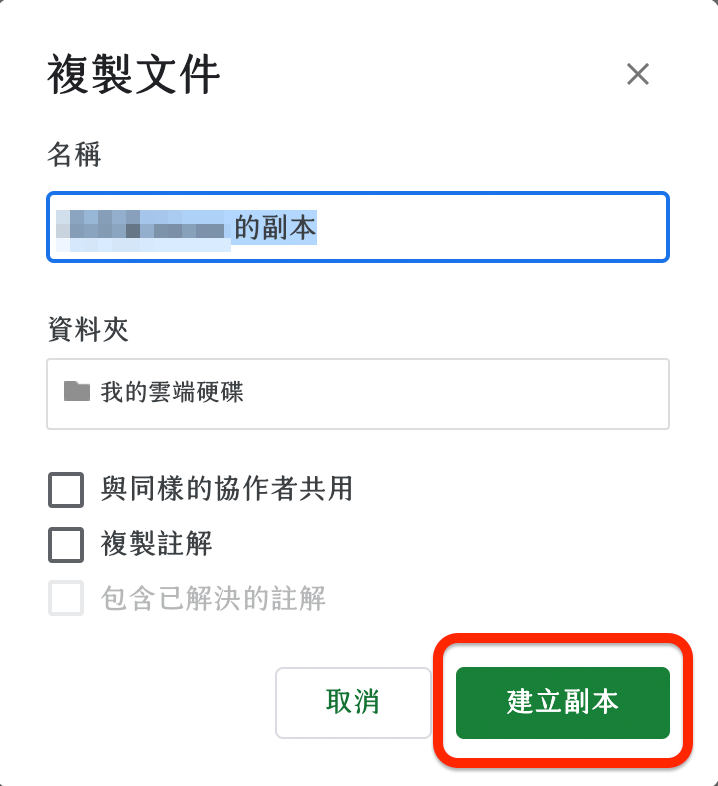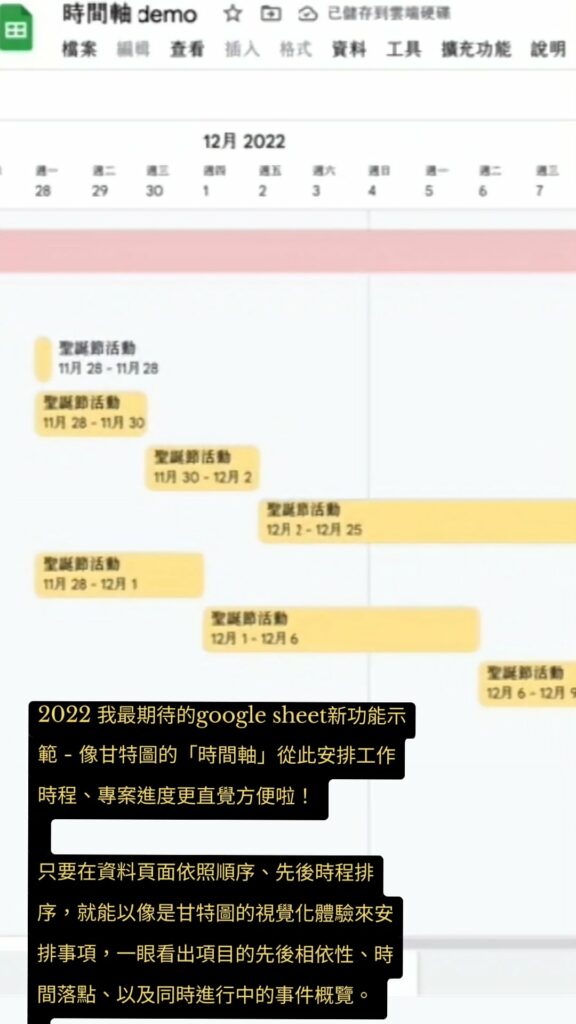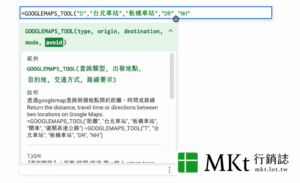㊙️ google試算表時間軸怎麼建立?2022 新功能 高效管理提升效率
關於google試算表時間軸 Timeline View
2022 我最期待的google sheet新功能就是像甘特圖的「時間軸 Timeline View」了!
google這兩年陸續推出的 smart canvas(官方原文介紹)絕對可以說是google生產力軟體發展史上的重大躍進之一,讓許多協作工作流程更加流暢、共享共編情境更加直覺,應用場景也更加豐富。
過去曾經嘗試過第三方的google sheet甘特圖外掛,但使用上實在不便利、介面也過度複雜,我自己也曾經用google sheet設計過一款可以把任務排程以甘特圖視覺化呈現的模板,但缺點是因為包含很多函數公式、運行比較吃硬體資源,同時也比較難讓協作團隊快速上手。
而這次的新時間軸介面,雖然功能還很陽春(之後應該還會再有近一步的更新),但能藉由視覺化提高資訊解讀效率已經對實務應用上幫助很大了。
以我個人來說,目前工作上最常用到的工具、應用層面最廣的就是google試算表,回想起來正式從Microsoft 的 Excel 轉移到 google sheet 已經大概十年了。(習慣google sheet以後,就再也回不去Excel啦)
有了 Timeline View 從此安排工作時程、專案進度就可以更直覺方便了,只要在資料頁面依照任務項目先後順序、時程排序,在「時間軸」檢視頁面就能以像是甘特圖的視覺化體驗來安排事項,一眼看出項目的先後相依性、時間落點、以及同時進行中的事件概覽。
如何讓一般帳號也能使用?
在 官方說明文件 中指出這個功能只有在特定的付費版本才可使用,實際以我自己的不同帳號測試後發現的確只有在付費版帳號的「插入」選單裡會出現「時間軸」的選項。
不過我又想,如果把已有建立時間軸視圖分頁的檔案和一般帳號共享、並用一般帳號複製這個檔案呢?結果時間軸分頁依然可以正常操作,所以只要取得一個有時間軸分頁的共享檔案,一般帳號也能體驗這個讓工作效率提升的新功能囉!
免費 google sheet時間軸任務管理模板
而我在這邊,也做了一個簡易的模板範例提供給大家免費複製,取得步驟如下:
.google試算表 timeline view 時間軸預覽
1. 填寫註冊表單
表單需使用google帳號登入進行註冊,送出後會自動把你的google帳號開通複製權限
2. 點選表單完成頁面的連結
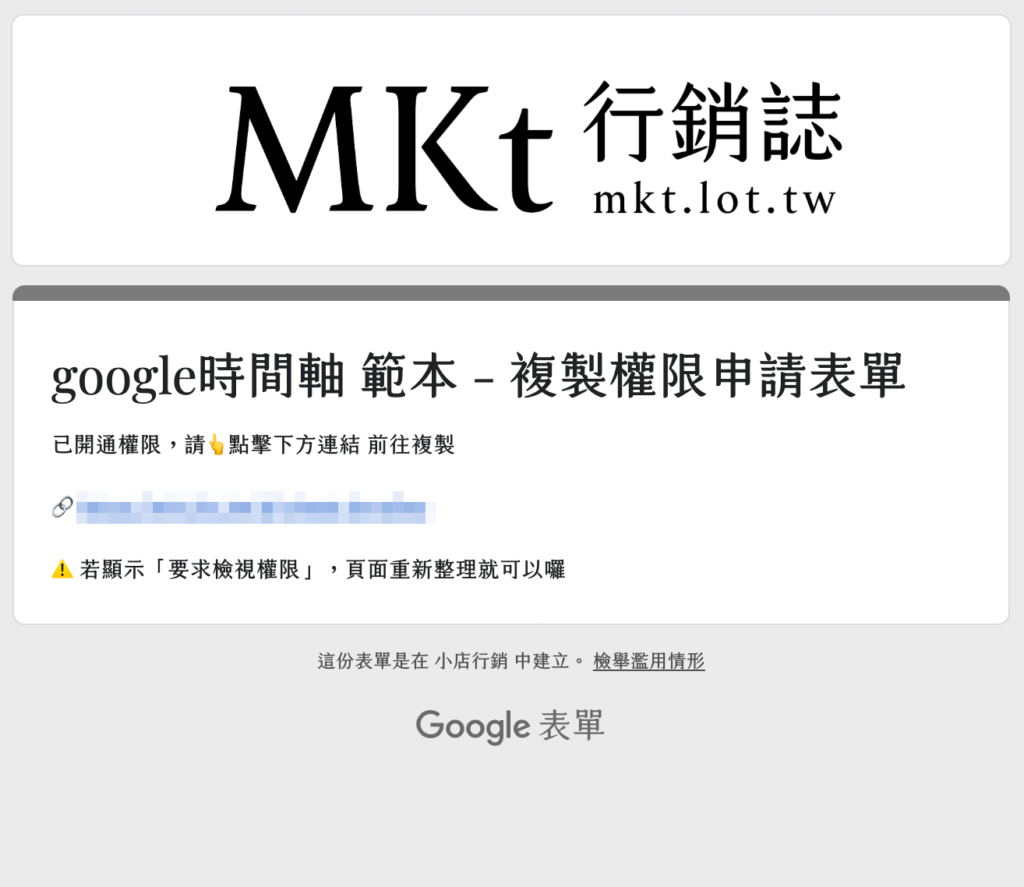
3. 複製(參考下方影片,建議以電腦版開啟)